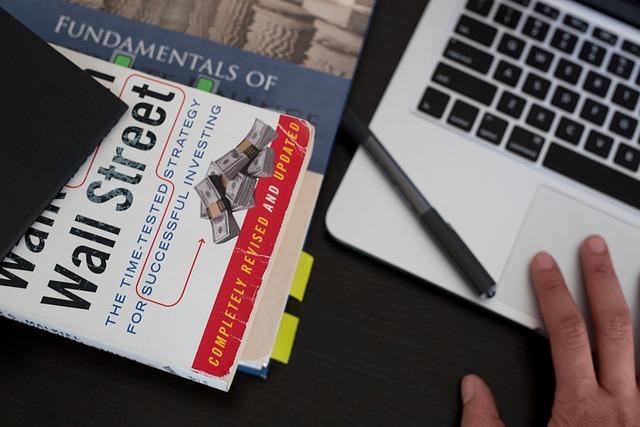在Excel中,我们经常需要对工作表中的数据进行管理和调整,其中一项常见的操作就是将一个工作表的一行内容替换到另一个工作表中。本文将为您详细介绍如何在Excel中实现这一功能,让您的工作更加**。
一、了解工作表和行内容
首先,我们需要了解工作表和行内容的概念。在Excel中,工作表是工作簿中的一个单独的表格,用于存储和编辑数据。而行内容则是指工作表中的一行单元格,包含该行的所有数据。
二、操作步骤
1.打开Excel工作簿
首先,打开包含您需要操作的工作表的Excel工作簿。如果工作簿中有多个工作表,请确保选中您要替换内容的工作表。
2.选择需要替换的行
接下来,选中您需要替换到另一个工作表的那一行。您可以通过点击行号左侧的按钮来选中整行,或者按住Shift键逐个选中需要替换的单元格。
3.复制行内容
在选中需要替换的行后,右键点击并选择复制,或者使用快捷键Ctrl+C来复制行内容。
4.切换到目标工作表
然后,切换到您要将行内容替换进去的目标工作表。如果工作簿中有多个工作表,可以通过点击工作表标签来切换。
5.选择目标位置
在目标工作表中,选中您要将替换内容插入的位置。这个位置可以是已有的行,也可以是空白行。如果选中已有的行,那么该行的内容将被替换;如果选中空白行,那么替换内容将被插入到该位置。
6.粘贴行内容
最后,右键点击目标位置并选择粘贴,或者使用快捷键Ctrl+V来粘贴复制的行内容。此时,您会看到目标工作表中的行内容已经被替换。
三、注意事项
1.确保工作簿已打开
在执行上述操作前,请确保需要操作的工作簿已经打开。如果工作簿未打开,将无法进行替换操作。
2.选择正确的行
在复制和粘贴行内容时,请确保您选中了正确的行。错误的行内容替换可能会导致数据丢失或错误。
3.考虑数据格式
在替换行内容时,请注意保持原有数据的格式。如果替换后的数据格式与原数据不同,可能会导致数据错误或丢失。
4.使用快捷键提**率
熟练使用快捷键可以大大提高您在Excel中的工作效率。例如,Ctrl+C和Ctrl+V分别用于复制和粘贴,Ctrl+Z用于撤销操作。
四、总结
通过本文的介绍,您已经学会了如何在Excel中实现一个工作表的一行内容替换另一个工作表。掌握这一技能可以帮助您更好地管理和调整Excel中的数据,提高工作效率。在实际操作中,请务必注意上述注意事项,确保数据的安全和准确性。祝您在Excel中游刃有余,工作顺利!